本文主要是介绍C#语音播报(通过CoreAudioAPI完成对扬声器的控制),希望对大家解决编程问题提供一定的参考价值,需要的开发者们随着小编来一起学习吧!
1,效果:
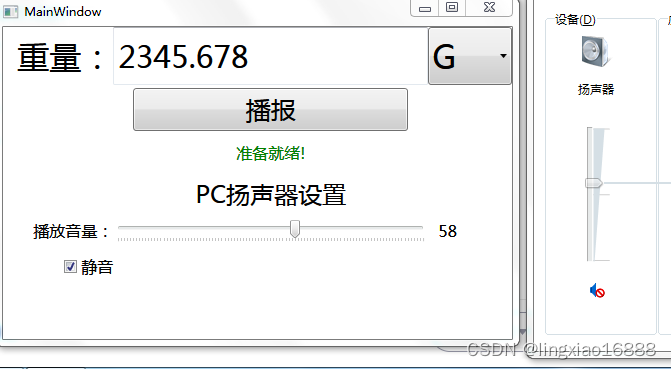
- 作用:
- 可对当前内容(例如此例中的重量信息)进行语音合成播报 。
- 可设置系统扬声器音量与状态(是否静音),同时根据扬声器状态同步更新当前控件状态与值,实现强制PC扬声器按照指定的音量进行播报,杜绝人为静音的可能。
2,引入相关程序集,命名空间。
- 程序集
微软语音合成程序集:System.Speech
第三方程序集:CoreAudioAPI(为方便使用,进行了部分修改包装)
- 命名空间:
using System.Speech.Synthesis;
using CoreAudioAPIs;3,代码:
<Grid><Grid.ColumnDefinitions><ColumnDefinition Width="112*"/><ColumnDefinition Width="320*"/><ColumnDefinition Width="85*"/></Grid.ColumnDefinitions><Grid.RowDefinitions><RowDefinition Height="59*"/><RowDefinition Height="51*"/><RowDefinition Height="77*"/><RowDefinition Height="43*"/><RowDefinition Height="32*"/><RowDefinition Height="58*"/></Grid.RowDefinitions><TextBlock Text="重量:" FontSize="32" HorizontalAlignment="Right" VerticalAlignment="Center" Margin="0,8"></TextBlock><TextBox Grid.Column="1" VerticalContentAlignment="Center" x:Name="txtWeight" FontSize="30"></TextBox><ComboBox x:Name="combo01" Grid.Column="2" VerticalContentAlignment="Center" FontSize="32"><ComboBoxItem FontSize="32" IsSelected="True">KG</ComboBoxItem><ComboBoxItem FontSize="32">T</ComboBoxItem><ComboBoxItem FontSize="32">G</ComboBoxItem></ComboBox><Button x:Name="btnPlay" Content="播报" FontSize="25" Grid.Row="1" Grid.Column="1" Margin="20,3" Click="btnPlay_Click"></Button><Grid Grid.Row="2" Grid.Column="1"><Grid.RowDefinitions><RowDefinition ></RowDefinition><RowDefinition ></RowDefinition></Grid.RowDefinitions><TextBlock x:Name="txtStatus" HorizontalAlignment="Center" VerticalAlignment="Center" Text="{Binding Status}" Foreground="{Binding StatusForeground}" FontSize="16"></TextBlock><TextBlock FontSize="24" Grid.Row="1" Text="PC扬声器设置" HorizontalAlignment="Center" VerticalAlignment="Bottom"></TextBlock></Grid><TextBlock Text="播放音量:" Grid.Row="3" FontSize="16" VerticalAlignment="Center" HorizontalAlignment="Right" Margin="0,11,0,10"></TextBlock><Slider Grid.Row="3" Grid.Column="1" ValueChanged="slider01_ValueChanged" Minimum="0" VerticalAlignment="Center" Maximum="100" x:Name="slider01" SmallChange="1" LargeChange="5" TickPlacement="BottomRight" IsSnapToTickEnabled="True" Margin="0,11,0,10"></Slider><TextBlock Grid.Row="3" Grid.Column="2" FontSize="16" VerticalAlignment="Center" Margin="10,0" DockPanel.Dock="Left" Text="{Binding ElementName=slider01 ,Path=Value}"></TextBlock><CheckBox Grid.Row="4" x:Name="muteCheck01" Click="muteCheck01_Checked" HorizontalAlignment="Right" VerticalAlignment="Center" FontSize="16">静音</CheckBox></Grid> public partial class MainWindow : Window, System.ComponentModel.INotifyPropertyChanged{VolumeControl volumeControl = new VolumeControl();public event PropertyChangedEventHandler PropertyChanged;SpeechSynthesizer speeker = new SpeechSynthesizer();public MainWindow(){InitializeComponent();volumeControl.VolumeStateChange += VolumeControl_VolumeStateChange;slider01.Value = Volume;muteCheck01.IsChecked = Mute;this.DataContext = this;Status = "准备就绪!";StatusForeground = new SolidColorBrush(Colors.Green);}public bool Mute{get{return volumeControl.IsMuted;}set{volumeControl.IsMuted = value;OnPropertyChanged(nameof(Mute));}}public int Volume{get{return volumeControl.Volume;}set{volumeControl.Volume = value;OnPropertyChanged(nameof(Volume));}}string status;public string Status{get{return status;}set{status = value;OnPropertyChanged(nameof(Status));}}Brush statusForeground = new SolidColorBrush(Colors.Black);public Brush StatusForeground{set{statusForeground = value;OnPropertyChanged(nameof(statusForeground));}get{return statusForeground;}}private void VolumeControl_VolumeStateChange(bool mute, int volumeValue){Dispatcher.Invoke(() =>{//移除注册,否则更新控件时将出现循环,这也是不用绑定的原因slider01.ValueChanged -= slider01_ValueChanged;muteCheck01.Checked -= muteCheck01_Checked;this.muteCheck01.IsChecked = mute;slider01.Value = volumeValue;//重新注册slider01.ValueChanged += slider01_ValueChanged;muteCheck01.Checked += muteCheck01_Checked;});}private void slider01_ValueChanged(object sender, RoutedPropertyChangedEventArgs<double> e){Volume = (int)slider01.Value;}private void muteCheck01_Checked(object sender, RoutedEventArgs e){Mute = muteCheck01.IsChecked.HasValue ? muteCheck01.IsChecked.Value : false;}private void btnPlay_Click(object sender, RoutedEventArgs e){PromptBuilder builder = new PromptBuilder();builder.AppendText("当前重量:", PromptVolume.Loud);builder.AppendBreak(PromptBreak.Medium);PromptStyle style = new PromptStyle();style.Emphasis = PromptEmphasis.Strong;style.Rate = PromptRate.Medium;style.Volume = PromptVolume.ExtraLoud;builder.StartStyle(style);builder.AppendTextWithHint(txtWeight.Text.Trim(), SayAs.NumberCardinal);builder.EndStyle();string str = "";switch (combo01.Text){case "KG":str = "千克";break;case "G":str = "克";break;default:str = "吨";break;}builder.AppendBreak(PromptBreak.Small);builder.AppendText(str, PromptEmphasis.Strong);SpeechBroadcasting(builder);}async void SpeechBroadcasting(PromptBuilder builder){Status = "播报中.....";StatusForeground = new SolidColorBrush(Colors.Orange);await Task.Run(() =>{//耗时长speeker.Speak(builder);}).ContinueWith(t =>{Dispatcher.Invoke(() =>{Status = "播报完成!";StatusForeground = new SolidColorBrush(Colors.BlueViolet);});System.Threading.Thread.Sleep(1000);});Status = "准备就绪!";StatusForeground = new SolidColorBrush(Colors.Green);}void OnPropertyChanged(string propertyName){PropertyChanged?.Invoke(this, new PropertyChangedEventArgs(propertyName));}}4,Demo链接:
https://download.csdn.net/download/lingxiao16888/89298014
这篇关于C#语音播报(通过CoreAudioAPI完成对扬声器的控制)的文章就介绍到这儿,希望我们推荐的文章对编程师们有所帮助!






